JDK(TM)7 32位-JDK-JDK(TM)7 32位下载 v1.7.0官方正式版
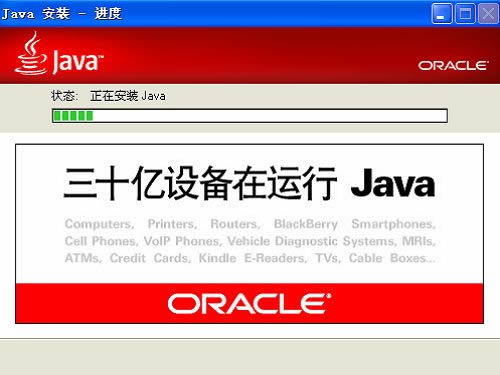
JDK(TM)7 32位是适用于Windows 32位操作系统的一个Java编程开发工具包,如果你的电脑中没有安装JDK,就无法编译Java程序、进行软件开发,主要用于移动设备,嵌入设备的应用程序。JDK是整个Java的核心,包括了Java运行环境、Java工具和Java基础的类库,不管是做Java开发还是做安卓开发,都必须在电脑上安装JDK。
jdk为用户提供java工具运行必备所有组件,没有它就不能运转,这样用户的java相关软件就可以完美工作,不然用户的一切java相关项目都会停置。
JDK详细介绍
JDK(Java Development Kit) 是 Java 语言的软件开发工具包(SDK)。
SE(J2SE),standard edition,标准版,是我们通常用的一个版本,从JDK 5.0开始,改名为Java SE。
EE(J2EE),enterprise edition,企业版,使用这种JDK开发J2EE应用程序,从JDK 5.0开始,改名为Java EE。
ME(J2ME),micro edition,主要用于移动设备、嵌入式设备上的java应用程序,从JDK 5.0开始,改名为Java ME。
没有JDK的话,无法编译Java程序,如果想只运行Java程序,要确保已安装相应的JRE。
JDK(TM)7 32位安装说明
下载JDK(TM)7 32位,解压压缩包,双击.exe文件,根据向导操作,
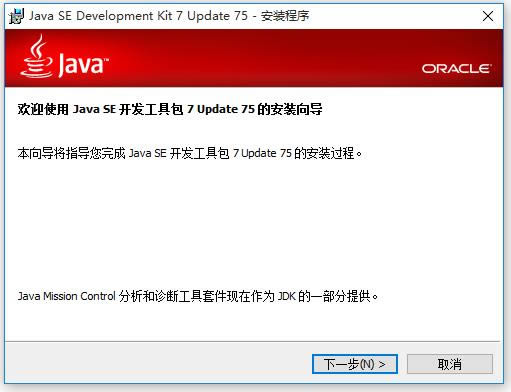
选择软件安装位置,进行下一步,
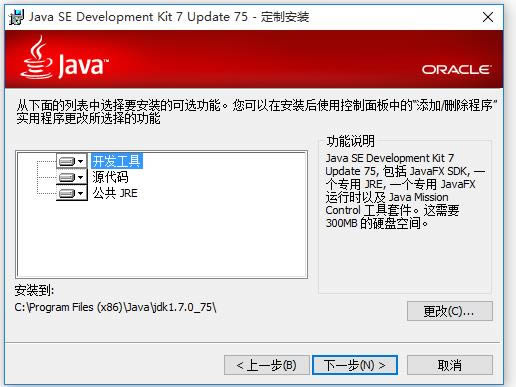
软件正在安装,耐心等待,
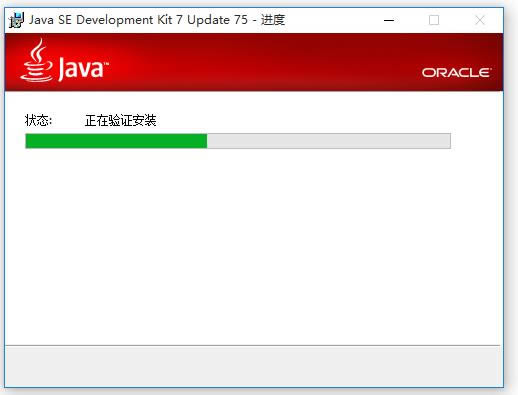
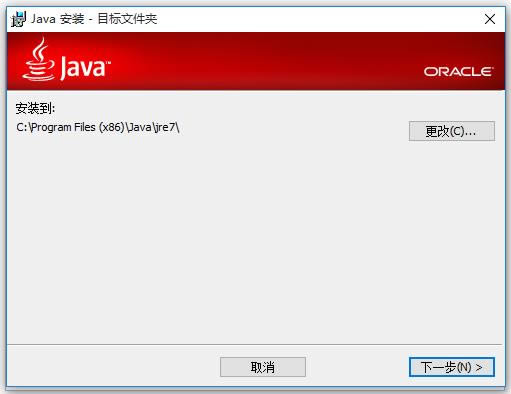
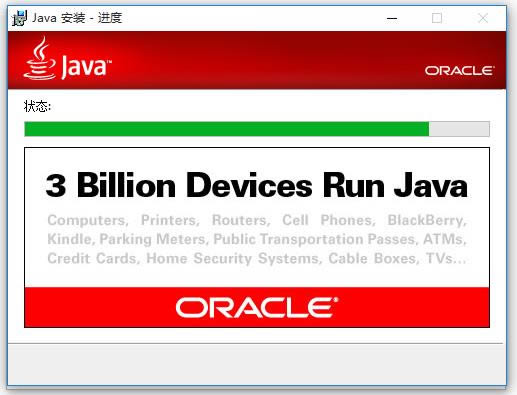
安装完成,点击关闭。
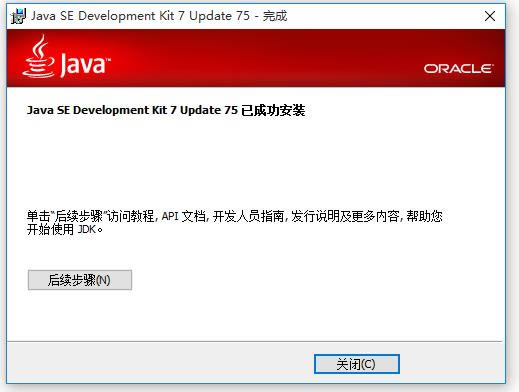
JDK环境变量配置方法
JDK(TM)7 32位安装成功,还需要对JDK的环境变量进行配置才能正常使用,具体操作如下:
右击【计算机】,选择【属性】,进入系统页面,点击【高级系统设置】,然后进入系统属性页面,点击【高级】——【环境变量】,
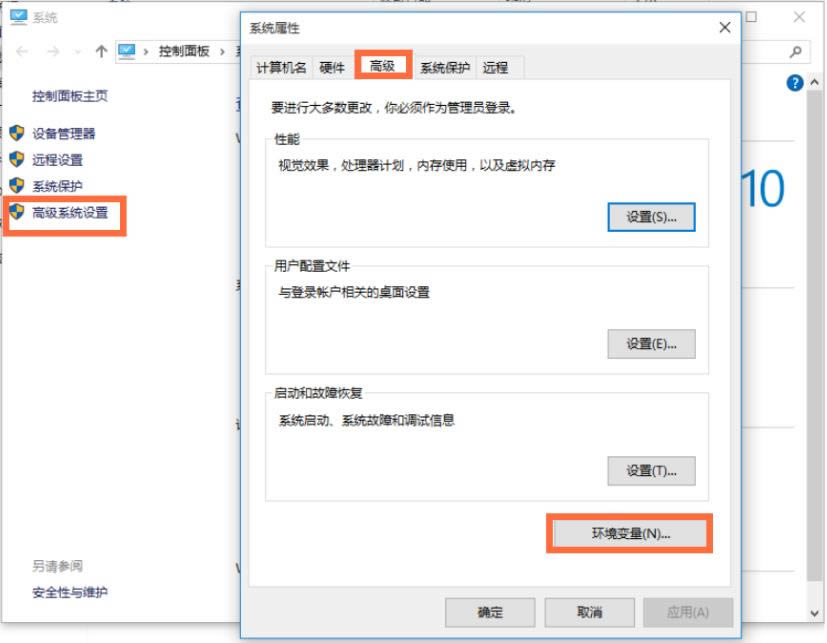
如图,在【系统变量】下点击【新建】,弹出对话框,变量名为【JAVA_HOME】,变量值是指安装JDK的路径,小编安装在C:\Program Files (x86)\Java\jre7,点击确定,
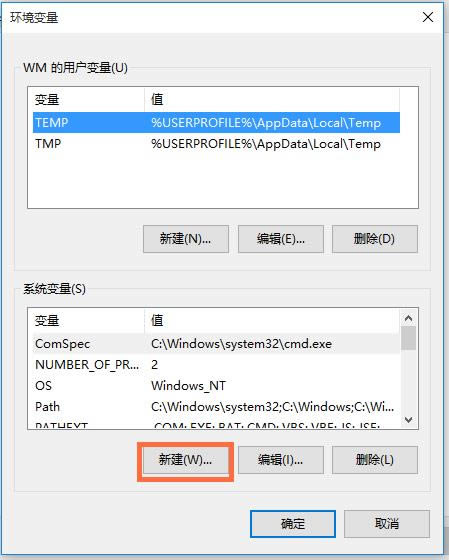
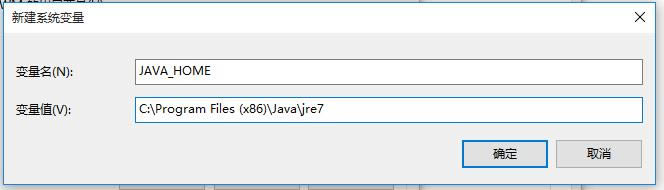
在系统变量中找到Path变量,进行编辑,弹出对话框,变量名为Path,在变量值中添加输入【;%JAVA_HOME%\bin;%JAVA_HOME%\jre\bin;】,
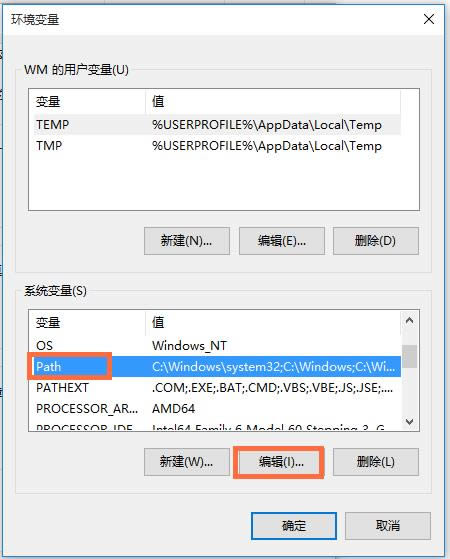
注意,不要删除原来Path的变量值,直接在后面输入代码,点击确定,
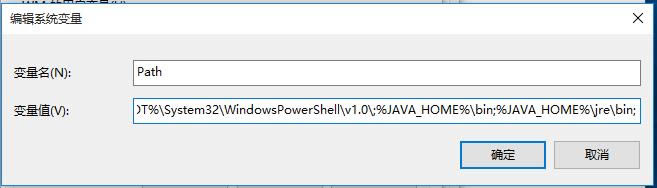
找到CLASSPATH,没有就要新建,变量名为CLASSPATH,变量值为【.;%JAVA_HOME%\lib\dt.jar;%JAVA_HOME%\lib\tools.jar; 】,点击确定,
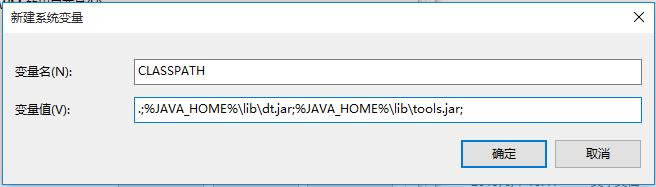
返回桌面,检测JDK是否配置成功,按【Win+R】,弹出运行窗口,输入cmd,打开命令提示符
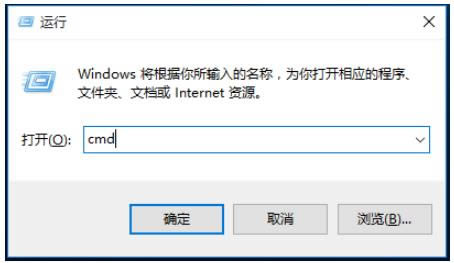
输入java -version(java 和 -version之间有空格),出现如图信息,说明配置成功了。
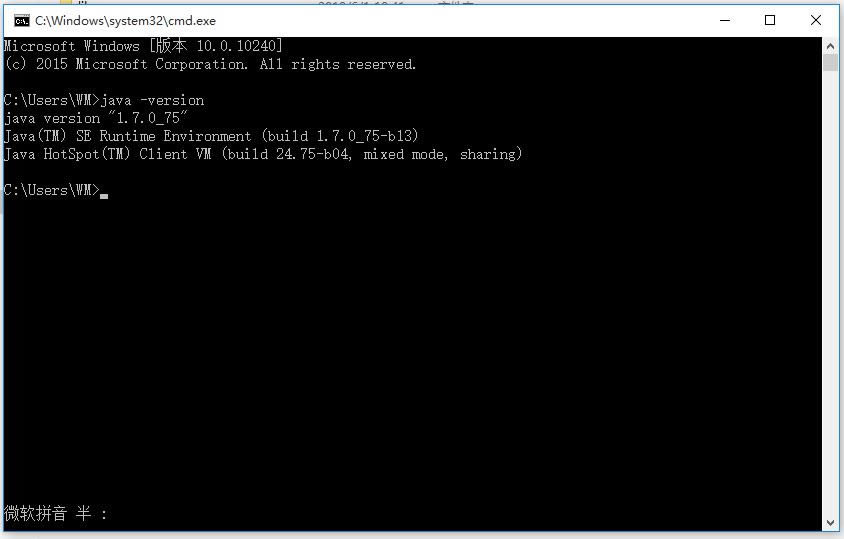
……
点击下载编程软件 >>本地高速下载
点击下载编程软件 >>百度网盘下载